Si vous cherchez une solution simple et rapide pour accélérer une vidéo sans passer par un logiciel de montage vidéo, alors c'est l'objet de cet article. Il existe un nombre de situations très variées dans lesquelles l'on peut avoir besoin d'accélérer une vidéo. Vous pouvez accélérer une vidéo pour donner à l'audience un aperçu du contenu de la vidéo. L'on peut également accélérer une vidéo ou un objet dans la vidéo pour créer un certain effet vidéo. Le principe d'accélération de vidéo consiste à augmenter la fréquence d'image de la vidéo.
Il existe plusieurs techniques pour mettre une vidéo en accéléré. La méthode la plus utilisée, mais aussi la plus complexe consiste à utiliser un logiciel de montage vidéo pour accélérer une vidéo. Il existe des méthodes plus simples qui permettent d'accélérer une vidéo sur PC. Il s'agit par exemple d'utiliser un convertisseur vidéo qui propose la fonction d'accélération vidéo. Il est également possible d'accélérer une vidéo sur iPhone, Android sur un lecteur vidéo ou même accélérer une vidéo en ligne. Toutes ces méthodes ne requirent aucune connaissance en montage vidéo. Dans les paragraphes suivants, nous allons présenter de manière détaillée ces différentes méthodes.

Comme nous l'avons mentionné à l'introduction, accélérer une vidéo consiste à augmenter la fréquence d'image. Si vous souhaitez accélérer une vidéo pour l'enregistrer, alors la vidéo sera réencodée. Il y a donc possibilité de perte de qualité. Il est donc conseillé d'utiliser un logiciel professionnel pour mettre une vidéo en accéléré sur PC.
AnyMP4 Convertisseur Vidéo Ultimate est un logiciel utilisé pour convertir et éditer facilement les fichiers multimédias sur Windows et Mac. Il dispose d'un outil de contrôle de vitesse de vidéos. Cet outil peut être utilisé pour accélérer une vidéo ou pour ralentir une vidéo sans perte de qualité. En plus d'accélérer la vidéo, vous avez la possibilité d'ajuster les paramètres avancés tels que la résolution, l'encodeur, le format de la vidéo…
AnyMP4 Convertisseur Vidéo Ultimate est disponible pour Windows et Mac à partir des liens ci-dessous.
AnyMP4 Convertisseur Vidéo Ultimate
Étape 1. Importer la vidéo à accélérer
Pour importer la vidéo, lancez le logiciel AnyMP4 Convertisseur Vidéo Ultimate, ensuite basculer vers l'onglette Boîte à outils, puis cliquez sur l'outil Contrôleur Vitesse Vidéo. Dans la fenêtre qui s'ouvre, cliquez sur le signe (+), puis sélectionnez la vidéo que vous souhaitez accélérer.
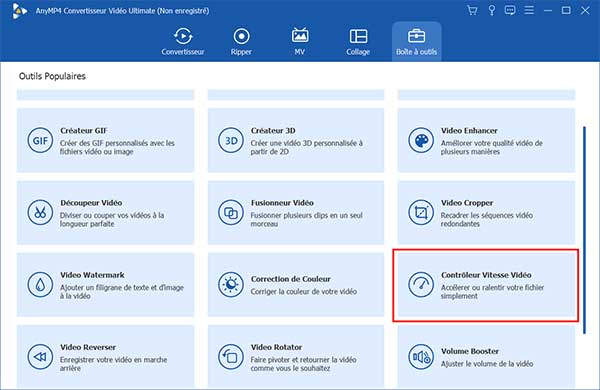
Étape 2. Accélérer la vidéo et enregistrer
Dans l'outil de contrôle de la vitesse de vidéo, vous pouvez accélérer une vidéo ou la ralentir. Si vous sélectionnez une valeur supérieure à 1X, alors vous allez mettre la vidéo en accéléré. Les valeurs inférieures à 1X permettent de ralentir une vidéo.
Il vous est possible d'ajuster les paramètres vidéo tels que la fréquence d'image, le codeur, le format, la résolution, la qualité… Pour accéder à ces paramètres, cliquez sur la roue dentée au bas de la fenêtre.
Pour finalement accélérer la vidéo et enregistrer, cliquez sur Exporter. En quelques instants, la vidéo sera accélérée et enregistrée dans le dossier de sortie. Ce dossier est visible au bas de la fenêtre.
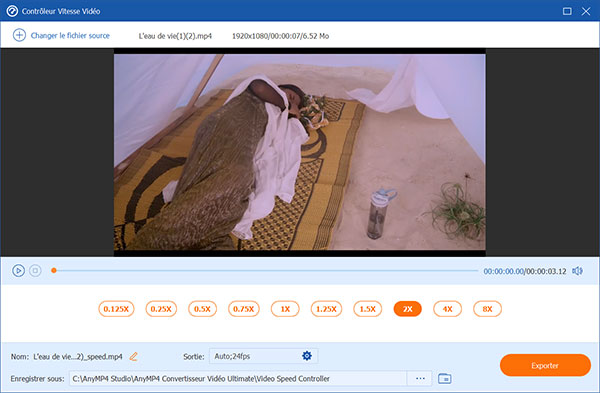
Pour changer la vitesse d'une vidéo sur iPhone ou n'importe quelle marque de téléphone mobile, il faut à priori installer une application de montage vidéo comportant cette fonction. L'outil de montage vidéo par défaut sur les téléphones mobiles ne propose pas cette fonction. L'avantage de mettre une vidéo en accéléré sur iPhone est que vous pouvez directement poster la vidéo sur vos médias sociaux.
Ainsi, vous pouvez accélérer une vidéo Instagram, Facebook, TikTok ou pour n'importe quelle autre plateforme. L'application iMovie est l'outil le plus utilisé pour éditer les vidéos sur iPhone. Elle peut être utilisée pour accélérer une vidéo sur iPhone et iPad. Pour mettre une vidéo en accéléré sur iPhone, procédez comme suit :
– Installez l'application iMovie à partir de l'App Store
– Appuyez sur Create Project pour sélectionner la vidéo à accélérer
– Appuyez sur la barre indiquant la durée de la vidéo, puis sur l'icône de vitesse. Pour accélérer la vidéo, déplacer la barre vers la droite, pour ralentir la vidéo, déplacez-la vers la gauche.
– Appuyer sur Done, puis sur le bouton de partage pour enregistrer la vidéo
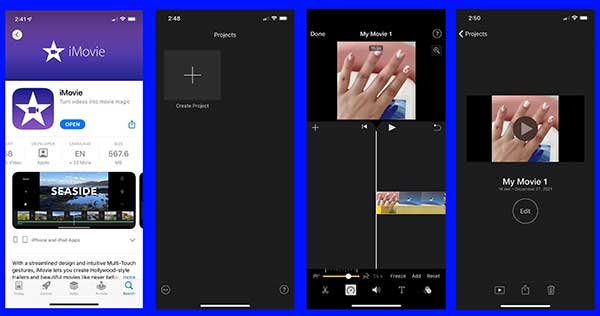
Il existe plusieurs applications Android qui permettent d'accélérer une vidéo. L'une des applications les plus utilisées pour mettre une vidéo en accéléré ou en ralenti sur Android est Video Speed Changer. Elle est uniquement utilisée pour ces deux fonctions et permet de partager la vidéo à la fin. Les étapes suivantes montrent comment utiliser cette application pour accélérer une vidéo sur Android :
– Installez l'application à partir de Play Store
– Appuyez sur Select Video pour importer la vidéo dont vous souhaitez accélérer
– Appuyez et maintenez sur la barre indiquant la durée de la vidéo, ensuite sélectionnez une valeur supérieure à 1X pour accélérer la vidéo. Pour ralentir la vidéo, sélectionnez une valeur en dessous de 1X
– Appuyez sur le bouton à l'angle supérieur droit de l'écran pour enregistrer la vidéo
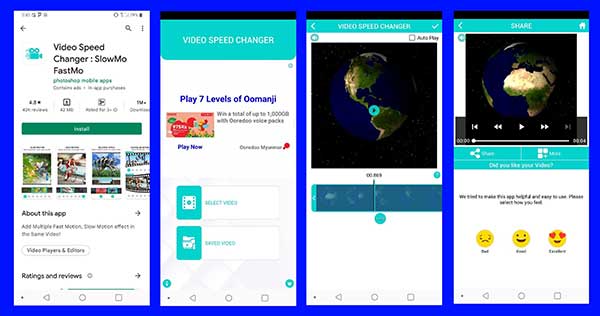
Une autre option pour accélérer une vidéo est de faire pendant la lecture. Cette méthode ne permet pas d'accelérer une vidéo et de l'enregistrer. Cette option peut ne pas être disponible sur votre lecteur vidéo. Ici, nous utilisons VLC pour mettre une vidéo en accéléré. C'est un lecteur vidéo très populaire et largement utilisé. Pour accélérer une vidéo avec VLC, procédez comme suit :
– Ouvrez la vidéo avec VLC
– Cliquez sur Vitesse sous le menu Lecture. Pour accélérer la vidéo avec VLC vous pouvez choisir Accélérer rapide (1.5X) et Accélérer un peu (1.1X) en fonction de la vitesse désirée
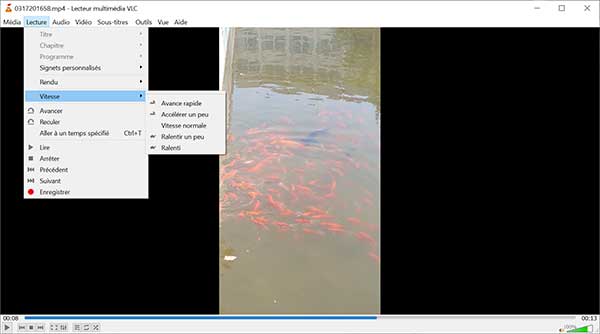
Vous pouvez accélérer une vidéo en ligne à partir d'une application web. Cette méthode est idéale pour les vidéos de courte durée. L'une des applications les plus populaires pour accélérer une vidéo en ligne est Clideo. Elle permet de changer la vitesse d'une vidéo (mettre une vidéo en accéléré en ligne ou en ralenti). Les étapes suivantes montrent comment accélérer une vidéo en ligne gratuitement avec cet outil.
Étape 1. Importer la vidéo en ligne
Accédez à l'application web Clideo. Pour importer la vidéo, cliquez sur Choisir un fichier, puis sélectionnez la vidéo dont vous souhaitez accélérer en ligne. Il est aussi possible d'importer vos vidéos à partir des disques de stockage en ligne Google Drive et Dropbox.
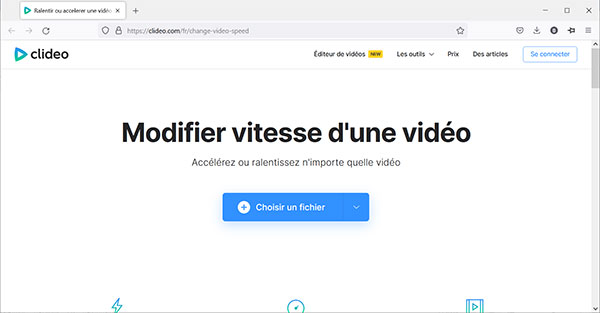
Étape 2. Accélérer la vidéo en ligne et télécharger
Pour accélérer la vidéo en ligne, sélectionnez une vitesse à partir de 1.25X. Les valeurs inférieures à cette 1.25X permettent de ralentir la vidéo en ligne.
Une fois la vitesse sélectionnée, cliquez sur Exporter pour accélérer la vidéo en ligne et la télécharger.
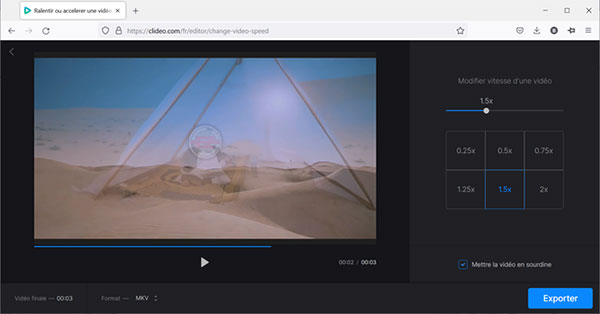
Conclusion:
Dans cet article, nous avons présenté cinq méthodes qui vous permettent de mettre une vidéo en accéléré ou en ralenti sur toutes vos plateformes (Windows, Mac, iPhone et Android). Si vous souhaitez accélérer une vidéo pour votre chaîne ou vos médias sociaux, il est recommandé d'utiliser un logiciel de bureau comme AnyMP4 Convertisseur Vidéo Ultimate. Ceci permet de limiter le temps de traitement des vidéos de longue durée. Par ailleurs, vous avez la possibilité de choisir la résolution de votre vidéo et beaucoup d'autres paramètres.